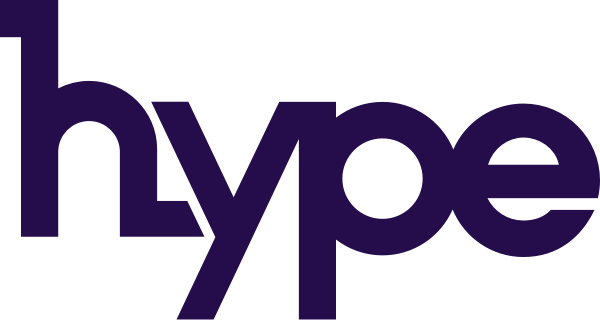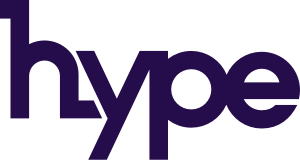- Google Analytics 4 nedir?
- GA4 vs Universal Analytics
- GA4’te Farklı Görünümler Oluşturabilir Miyiz?
- Oturuma Dayalı vs Etkinliğe Dayalı Veri Tabanı?
- Acqusition&Engagement&Monetization Raporları Nedir?
- Segment Oluşturma
- GA4’te Event Yapısı Nasıldır?
- Google Analytics 4 Özellikleri
- Yeni bir GA4 Mülkü Nasıl Oluşturulur?
- Google Analytics 4 Ücretli Mi?
Google’ın 2020 yılında duyurduğu Google Analytics 4(GA4) ürünü yavaş yavaş hayatımıza girmeye başladı. Web sitelerinin, mobil uygulamaların performansını ölçmek için kullanılan etkili raporlama ve analiz aracı Google Analytics, GA4’ü ilk olarak beta versiyonda app+web mülkü olarak karşımıza çıkardı. Fakat GA4’ü, Universal Analytics’in yeni bir sürümü olarak düşünüyorsanız yanılıyorsunuz. GA4, içerdiği yeniliklerle Universal Analytics’ten farklılaşıyor.
GA4, Universal Analytics’e nazaran gizliliğe daha önem vermiş ve analiz konusunda daha etkili çözümler sunuyor diyebiliriz.
Bunun yanında, arayüz olarak da alıştığımız Analytics yapısının biraz dışına çıkmışa benziyor.
Google Analytics 4 Nedir?
GA4 için gizliliği öne alan, yapay zeka destekli analizler ve içgörüler üreten Google’ın yeni analiz toolu diyebiliriz. Makine öğrenimini ve yapay zekayı temele alarak daha etkili içgörüler oluşturmamıza olanak tanıyor.
Sürüm aşamasını app+web olarak duyuran GA4, app ve web verilerini aynı mülkte entegre etmemize olanak sağlıyor. Yani GA4’ü hem bir web, hem app hem de app+web olarak kullanabiliyoruz.
Bu bağlamda Google’ın son yılların öne çıkan konusu veri gizliliğine odaklandığını söyleyebiliriz. Ve elbette kullanıcı yolculuğunda ‘etkinlik(event)’ temele alınmış görünüyor.
Kullanıcılar; çerezleri kabul etmediğinde, sildiğinde ya da gizli sekmeden girdiğinde oluşan tanım ve boşlukları bu şekilde tamamlayacak gibi duruyor. Keza birçok websitesi artık çerez izinleri konusunda Analytics’in izlemesine izin vermiyor ya da kullanıcı onayına sunuyor.
GA4 vs Universal Analytics
GA4’te Farklı Görünümler(Views) Oluşturabilir Miyiz?
GA4’te görünüm(view) yapısı mevcut değil.
Google Analytics’in sunduğu en kullanışlı özelliklerden biri görünüm yapısı diyebiliriz. Görünümleri filtrelerle istediğimiz şekilde sınıflandırabiliyoruz. Google bize başlangıçta 3 görünüm öneriyor; filtrelerle özelleştirdiğimiz ana görünüm(web, app ya da web+app verisi), test görünümü ve hiçbir filtre kullanmadığımız tüm verilerin aktığı görünüm. Yine hedef belirlemesini de görünüm ekseninde gerçekleştiriyoruz.
GA4’de görünüm yapısı yok yalnızca hesap ve mülk ekseninde verileri tutabiliyoruz. İlerleyen günlerde bu noktada bir değişiklik olacak mı biz de bekliyoruz.
Oturuma Dayalı(Session Based) vs Etkinliğe Dayalı(Event Based) Veri Modeli?
Universal Analytics çerezler ile izlemesini ele alalım. Sitenizde UA kodları tanımlıyken bir kullanıcı sitenizi ziyaret ediyor. Bu kullanıcının web tarayıcısına çerezler gönderilerek kullanıcının oturum boyunca sitedeki sayfa görüntülemelerini, etkinliklerini ve e-ticaret aksiyonlarını isabet(hit) olarak takip ediyoruz ve GA’da kaydediyoruz. Yani UA bize oturuma dayalı bir veri modeli sunuyor.
Yeni GA4 ile işletmeler birden çok kimlik ile platformlar ve cihazlar arasında ölçüm yapabilecek. Bu süreçte first party veriler, Google Signals ve yine gerek duyarsa çerezleri kullanacak. Google, GA4 ile oturuma dayalı veri modelini geride bırakarak etkinliğe(event) dayalı veri modelini geçiş yapıyor. Oturuma dayalı veri modelinde kullanıcının sayfa görüntüleme, butona tıklama, kullanıcı eylemleri kaydediyoruz.
Aşağıdaki tabloda, solda; Universal Analytics mülkü, farklı veri türlerine karşılık gelen ‘isabet türleri’ni, sağda; GA4 yapısı yani tüm verilerin bir etkinlik olarak tutulduğunu görebilirsiniz.
Acqusition&Engagement&Monetization Raporları Nedir?
Edinme raporları ile farklı trafik türlerinin sitemizdeki performanlarını ölçebiliriz. Organik aramalar, reklamlar, sosyal medya gibi kanalların satın alma ve diğer dönüşümlerini buradan takip edebiliriz. Özellikle bu kanallardaki dönüşümleri arttırmak istiyorsak edinim raporlarından oldukça fazla faydalanabilir. Gelelim GA4’te bu raporlamaları nasıl yapacağımıza. Aslında GA4 edinme raporları temelde UA yapısına benzerlik gösteriyor. Yine de bazı önemli farklılıklar gözlemliyoruz.
Yeni GA4 yapısında acquisition raporlar kendi içinde genel bakış, kullanıcı edinme ve trafik edinme olarak ayrılıyor.
Dikkatimizi çeken bir diğer önemli fark GA4 arayüzünde de ilk aşamada dikkatinizi çekecek olan Engagement ve altındaki 3 yeni metrik:
Engagement; tetiklenen eventler, websitesi ziyaretleri, dönüşümler gibi kullanıcı etkileşimlerini daha bütünsel olarak görebildiğimiz bir alan olarak karşımıza çıkıyor.
Engaged session: Google, katılımlı oturum metriğini, 10 saniyeden uzun süren veya bir dönüşüm etkinliği olan ya da 2 veya daha fazla ekran veya sayfa görüntülenen oturumların sayısı olarak tanımlıyor.
Average engagement time per session: Google, bunun oturum başına Kullanıcı etkileşim süresi olduğunu söylüyor. Başka bir deyişle, kullanıcının gerçekte sayfayla (kaydırma, vb.) etkileşimde bulunduğu süre ve sayfa, ekranda görüntülenen birincil penceredir.
Engagement rate: Etkileşim oranı, etkileşimli oturumların toplam oturumlara oranıdır. Toplam 1.000 oturumunuz varsa ve bunlardan 130’u etkileşimli oturum olarak nitelendirildiyse (Google’ın yukarıdaki tanımına göre), Katılım oranı %13 olur.
Bir diğer göze çarpan yenilik ise Monetization; e-commerce davranışlarına karşılık gelen yer diyebiliriz. Burada satın alma davranışlarını, kazançları takip edebiliriz.
Segment Oluşturma
Segmentler, Google Analytics verilerinizin bir alt kümesini analiz etmenizi sağlar, böylece kullanıcılarınızı ve web sitemizi (veya uygulamasını) daha iyi anlayabilirsiniz. Segmentlerin çalışma prensibi UA ve GA4’te aynı şekildedir. Hem GA4 hem de UA’da aynı anda 4 segment’i analiz edebilirsiniz. Bununla birlikte, oluşturabileceğiniz segment türleri ve segment oluşturma arayüzü biraz farklılaşıyor.
GA4’te oluşturabildiğimiz 3 farklı sayıda segment vardır: Kullanıcı Segmentleri, Oturum Segmentleri ve Etkinlik Segmentleri. Universal Analytics ile oluşturabileceğimiz sadece 2 tür segment vardır: kullanıcı segmentleri ve oturum segmentleri.
- Kullanıcı Segmentleri: Bir kullanıcı segmenti, söz konusu siteyle veya uygulamayla meşgul olan kullanıcıların bir alt kümesidir. Segmentin koşullarını nasıl belirlediğine bağlı olarak, bu kullanıcılar bir kaydırma derinliği hedefi elde etmiş olabilir veya daha önce sitede bir satın alma işlemini tamamlamış olabilir.
- Oturum Segmentleri: Bir oturum segmenti, belirli bir sosyal medya platformu veya reklam kampanyası gibi belirli bir trafik kaynağından gelen tüm oturumlar olabilir.
- Etkinlik Segmentleri: Google Analytics verilerinizi belirli olaylara dayalı olarak bir kullanıcı veya oturumların alt kümesine göre analiz etmek istiyorsak, bir olay segmenti oluşturabiliriz. Örneğin, JavaScript hatalarını izlersek, sitede gerçekleşen tüm bu hataları analiz etmek için bir olay segmenti oluşturabiliriz.
GA4’te Event Yapısı Nasıldır?
GA4’ün kullanıcının sitenizdeki her aksiyonunda event bazlı ölçümlemeyi esas aldığını biliyoruz. Google yeni sürümünde event kullanımlarını farklı kategorilere ayırdı. Google Analytics 4’ü kullanmaya başladığınızda karşınıza ilk olarak otomatik eventler çıkıyor.
Otomatik olarak tetiklenen eventler halihazırda GA4’te bulunan bizim bir kurulum yapmamıza gerek olmayan eventlerdir. Otomatik olarak tetiklenen eventlere bu liste üzerinden ulaşabilirsiniz.
Eğer otomatik eventler bizim için yeterli değilse gelişmiş ölçümleme diye adlandırdığı eventlere yönlendiriyor. Bu kategori altından ihtiyacınız olan eventi seçerek aktifleştirebilirsiniz.
Bunun dışında GA4 bizlere önerdiği event yapıları vardır. Kullanıcı login olduğunda login eventi tetiklenmelidir gibi. Yine öneri eventlerine de buradan ulaşabilirsiniz.
Son olarak, bu aşamaya kadar olan eventler bizim için yeterli değilse özel event kurmamızı bekliyor. Bu kısım Universal Analytics’teki GTM üzerinden kurulan event yapısı ile aynı.
Google, kendi sunduğu yöntemleri gözden geçirdikten sonra hala ihtiyaç varsa özel event kurmamızı öneriyor.
Google Analytics 4 Özellikleri
GA4’ün kullanıcının sitenizdeki her aksiyonunda event bazlı ölçümlemeyi esas aldığını biliyoruz. Bu aksiyonlar sırasında GA4 ile bizi şaşırtan ve heyecanlandıran birçok özellikle tanıştık.
1- Yeni Google Analytics 4’te göze çarpan ilk özellik birleşik uygulama+web görünümü diyebiliriz. Bu sayede, web ve uygulama performansını tek bir yerden raporlayabileceğiz.
2- Geçmişte, sayfa görüntülemelere, oturumlara ve kullanıcılar üzerinden ölçülen veriler artık olaylar üzerinden ölçülecek. Olay parametreleri ile fazlasıyla haşır neşir olacağız.
3- GA4 yapay zeka ve makine öğrenmesini temel alan bir raporlama sunuyor. Insight özelliği ile marketing dünyasında yararlı içgörüler çıkaracak gibi duruyor. Özellikle pazarlama sektörü için oldukça işe yarar bir özellik olduğunu söyleyebilir. Artık kullanıcının gelecekteki davranışını ölçümleme konusunda GA4 daha güçlü.
4- Google Analytics 4’ün daha fazla gizlilik kontrolüne sahip olduğunu artık biliyoruz. Google bu konuda hangi kullanıcılar hakkında veri topladığınız konusunda ayrıntılı kontrol ve bu verileri hedefli reklam kampanyalarında kullanma olanağı vererek işletmenizin gizlilik politikalarına uyacağınızı vaat ediyor.
5-. Geleneksel Universal Analytics’te ürünleri üç düzeyde sıralandırıyorduk(Hesap, Mülk ve Görünüm). GA4’te yalnızca Hesap ve Mülk düzeyleri bulunuyor.
6- Bildiğiniz üzere Google Analytics 360 ile verileri Big Query’e aktarabiliyorduk.
Artık kullanıcılar GA4 ile bu özelliği ücretsiz olarak kullanabilecek.
Hadi gelin yeni bir GA4 hesabının nasıl oluşturulacağına bakalım. Ekran görüntüleri ile adım adım açıklama için okumaya devam edin.
Yeni bir GA4 Mülkü Nasıl Oluşturulur?
Google, yeni bir Google Analytics mülkü(property) oluştururken varsayılan olarak GA4’ü öneriyor. Eğer Universal Analytics kurmak istiyorsanız bu aşamada dikkat etmeniz gerekir.
1. Öncelikle analytics.google.com’a gidin ve Yönetici bölümündeki mavi “Mülk Oluştur” düğmesine basın.
2. Mülkünüze bir ad verin ve aşağıda gösterildiği gibi raporlama saat diliminizi ve para biriminizi seçin. Eğer Universal Analytics mülkü oluşturmak istiyorsanız, aşağıdaki “Gelişmiş seçenekleri göster” düğmesinden oluşturabilirsiniz.
***ÖNEMLİ
Eğer Universal Analytics mülkü açmak istiyorsanız bu aşamada Show Advanced Options seçeneğini seçerek ilerlemeniz gerekli. Analytics varsayılan olarak GA4’ü önerdiği için Create Property ekranında yukarıda görüldüğü gibi GA4 kurulumu ile karşılaşıyorsunuz. Show advanced options kısmına tıkladığınızda UA kurulum opsiyonunu görebiliyorsunuz.
4. Bir veri akışı(data stream) oluşturun. GA4’te karşılaştığımız veri akışı, uygulama türünü (iOS veya Android) veya bunun bir web sitesi olup olmadığını belirtir.
5. Bir web sitesi için GA4 mülkünüzü oluşturuyorsanız, “Web” seçeneğine tıklayın. Ardından, web sitenizin URL’sini girin, Akışınıza bir ad verin ve ardından ilerlemek için mavi Akış Oluştur(Create Stream) düğmesine basın.
6. Ekran görüntüsünde görebileceğiniz gibi, Page views, Scrolls ve Outbound clicks gibi bazı gelişmiş ölçüm olayları otomatik olarak kaydedilecektir. Hangi etkinlikleri kaydedeceğinizi ayarlamak için sağ alttaki dişli simgesine tıklamanız yeterlidir; etkinlikleri açıp kapatabilirsiniz.
Create Stream dediğinizde kurulumu tamamlamış olursunuz, sağ üst köşede ölçüm kimliğinizi görebilirsiniz.
Google Analytics 4 Ücretli Mi?
Google Analytics 4 ücretsiz olarak kullanıma sunulmuştur.